Formats et enregistrements
Le format sur Illustrator est essentiel à maîtriser, car vous y ferez référence au moment de la création, mais également à l’enregistrement de votre document.
Il est important de noter que le format Illustrator peut définir deux informations différentes pour un document : sa taille et son format d’enregistrement.
Format du document
Lorsque vous créez un fichier Illustrator, vous allez immédiatement choisir son format, ce qui correspond à la taille de votre document. Cette dimension peut être exprimée en millimètres, en centimètres, en mètres ou encore en pixels.
La taille de votre fichier AI, c’est sa mesure. Cela permet grâce au logiciel Adobe Illustrator de créer des affiches, des dépliants, des cartes de visite, des impressions sur une banderole ou sur un tee-shirt.
Format d’enregistrement
Le format d’enregistrement, quant à lui, n’est pas physique. Ces formats permettent de donner la structure de votre fichier Illustrator. C'est l'une des premières choses que vous apprenez lorsque vous suivez une formation à l'outil Illustrator.
Dans le logiciel Illustrator vous utiliserez les formats suivants :
| Format | Spécificités |
.ai (Artificial Intelligence) | Le format de fichier .ai est le format par défaut dans le logiciel Ilustrator. Il permet d'enregistrer puis de modifier la totalité de votre projet à destination d’Illustrator ou d’Indesign. |
(Portable Document Format) | Ce format est très pratique, car il préserve toute la structure de vos fichiers vectoriels Illustrator, mais également car il permet à tous les utilisateurs d'ouvrir ce document même s’ils n’ont pas le logiciel Illustrator sur leur ordinateur ou leur smartphone. |
.svg (Scalable Vector Graphics) | Ce format enregistre tous vos tracés, il est souvent utilisé pour un document prévu pour une découpe (sticker ou découpe sur tissus par exemple), car il est possible d’agrandir votre document sans aucune perte de définition. Grâce à ce format, vous pourrez par exemple imprimer facilement le personnage que vous avez dessiné sur Illustrator aussi bien sur un sticker que sur un tee-shirt. Attention, ce format est lisible uniquement sur un logiciel de traitement d’image comme Photoshop ou Illustrator. |
Tous ces formats sont des extensions que vous choisirez lorsque vous enregistrez votre document.
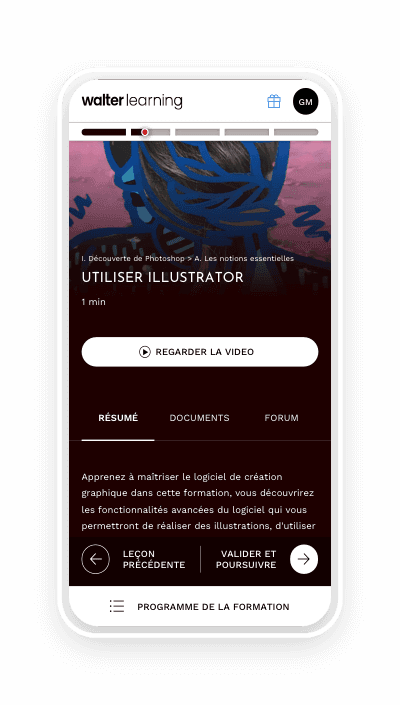
Maîtrise de l'interface, composition graphique, gestion des couleurs, typographie, effets 3D et vectorisation.
Enregistrer votre document
Si un astérisque apparaît sur l’onglet à côté du nom de votre document, c’est que votre document n’a pas encore été enregistré.
Il est recommandé d’enregistrer votre travail à intervalles réguliers. Pour cela vous pouvez utiliser le raccourci clavier CTRL + S, ou sélectionner l’onglet Fichier dans la barre de menu, puis Enregistrer.
Pour enregistrer dans un format Illustrator différent du fichier .ai qui est automatiquement attribué à votre document sur Adobe Illustrator, sélectionnez Fichier, puis Enregistrer sous.
Vous pourrez alors choisir le format de votre document.
Pour exporter votre document et que votre client puisse le lire même s’il n’a pas le logiciel adéquat sélectionner Fichier, puis Exporter, Exporter sous. Ici, plus de formats vous sont proposés et notamment en :
- .PNG, souvent utilisé car il conserve les transparences. Ce format compresse votre projet pour un export en haute qualité.
- .JPG, très utilisé car il se lit très facilement sur la plupart des appareils. Ce format compresse votre projet pour un export en qualité standard.
Enfin, pensez à nommer précisément vos documents pour vous y retrouver plus facilement.
Le format print
Si vous travaillez un visuel qui est destiné à être imprimé par la suite, il est important d’avoir quelques connaissances afin de ne pas avoir de mauvaises surprises lors de l'impression !
Concevoir pour le print
Lorsque l’on travaille pour des documents qui vont être imprimés, il est important de penser aux bords perdus. Ils se trouvent à l'extérieur de la coupe et il faut donc penser à ce que la couleur aille bien jusqu'à la coupe du papier. Lorsque vous créez votre document, après avoir indiqué la taille, vous pourrez renseigner la dimension de vos fonds perdus pour chacun des 4 côtés de votre feuille. Ainsi, la découpe se fera sur la couleur.
Sur votre espace de travail, le fond perdu apparaît alors sous la forme d’une ligne rouge. Utilisez donc cette ligne pour étendre votre couleur jusqu’à la ligne qui matérialise le fond perdu.
Si vous voulez voir le rendu final de votre travail, ce que cela donnera une fois que votre document sera imprimé et massicoté, vous pouvez changer le mode d’affichage dans la barre de menu en Affichage rogné.
Enfin, il est important de savoir que les imprimeurs vous demanderont toujours d’exprimer votre dimension dans l’ordre suivant : largeur puis hauteur.
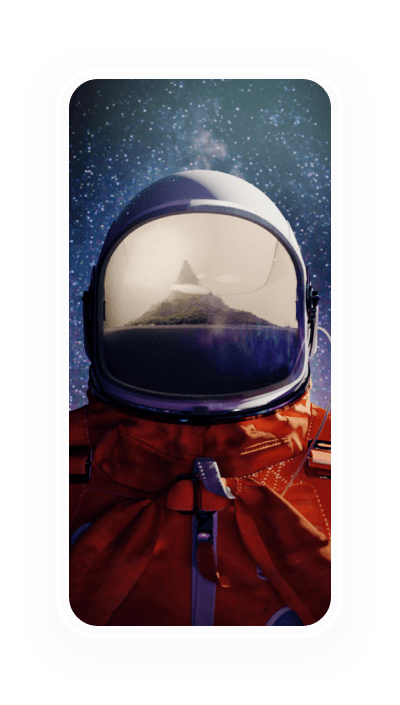
Formez-vous aux métiers du graphisme grâce à nos formations PAO et Graphisme à distance.
Les normes du print
Dans le domaine de l’impression, on utilise la norme DIN (Deutsche Industrie Normen), qui est à l’origine de la norme internationale ISO 216. Cette norme est valable dans un grand nombre de pays à travers le monde (mis à part aux États-Unis et au Canada) et elle détermine la taille des principaux supports d’impression.
Les formats papier vont du A0 au A8. Chaque mesure étant la division en deux du format précédent
Le format A4 étant le plus connu car c’est celui des feuilles utilisées par les imprimantes standards : 21 x 29,7 cm. Dans le domaine du print, et donc sur Illustrator, vous rencontrerez principalement du format carte de visite au format A4.
Bien sûr, vous pourrez travailler avec d’autres mesures : des stickers ronds, des kakémonos ou tout autre format.
Pour cela, lorsque vous créez un nouveau document, cliquez sur l’onglet Impression. Vous trouverez une galerie de formats prédéfinis et/ou à personnaliser que propose le logiciel Illustrator.
Les plans de travail et le mode colorimétrique
Les plans de travail
Sur Illustrator, vous pouvez créer plusieurs plans de travail, en fonction des différents supports de communication sur lesquels vous travaillez.
Ces plans de travail peuvent être identiques ou non. Pour les modifier, sélectionnez l'icône Plan de travail dans la barre d’outils à gauche. Cela est très pratique pour décliner votre communication sur différents supports. Vous n’aurez plus qu’à adapter votre visuel à la taille de votre document.
Pour une meilleure organisation, vous pouvez renommer chaque plan de travail.
Le mode colorimétrique
Le mode colorimétrique est la manière dont des couleurs vont se combiner pour créer une image. Lors de votre formation Illustrator en ligne vous apprendrez à utiliser ce mode et à distinguer les différents modes colorimétriques qui existent.
Les principaux modes colorimétriques sont :
- La colorimétrie RVB (Rouge Vert Bleu) que l’on retrouve sur tous les écrans. Cette colorimétrie permet d’avoir des couleurs beaucoup plus lumineuses que pour du format print par exemple.
- La colorimétrie CMJN (Cyan Magenta Jaune Noir), le mode utilisé pour les impressions.
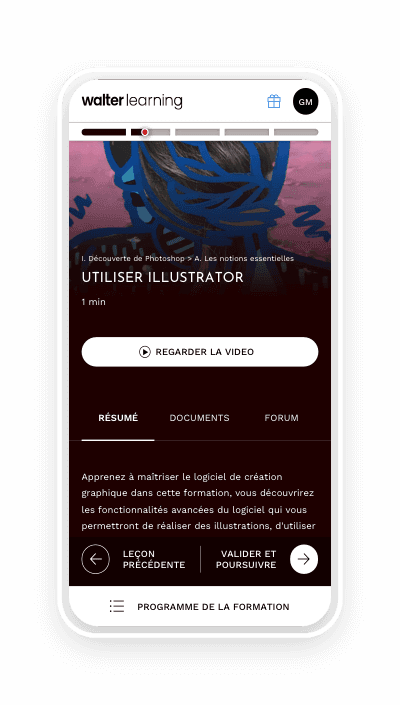
Maîtrise de l'interface, composition graphique, gestion des couleurs, typographie, effets 3D et vectorisation.
Les mockups
Les mockups sont des mises en situation de votre travail. Cela vous permet de voir votre travail dans son intégralité, observer l’harmonie des couleurs et les dimensions sur les différents supports.
Une fois que vous avez vectorisé votre visuel, vous pourrez le positionner sur plusieurs types de supports pour voir le rendu final. Cela est notamment intéressant pour que le client puisse réaliser comment son logo peut s’adapter sur différents packagings par exemple.
Vous pourrez apprendre à réaliser ces mockups grâce à notre formation Illustrator. Elle est 100 % en ligne et finançable à grâce à votre compte CPF. La formation Illustrator de Walter Learning peut vous être utile si vous souhaitez renforcer vos connaissances sur ce logiciel ou encore dans le cadre d'une reconversion dans le graphisme.
Le format web
Comme son nom l’indique, ce format est destiné aux créations pour le web. Quand vous travaillez avec ce format, il faut être sensible à la destination et penser à adapter vos créations selon le réseau social ou la taille de l’écran sur lequel sera visionné votre travail. Cela s'appelle le responsive design et permet que votre visuel ait le même impact qu’il soit visionné sur grand écran ou sur l’écran d’un smartphone. Pour ce format, les dimensions sont exprimées en pixels. Vous trouverez facilement les mesures adaptées à chaque support numérique sur internet.
Lorsque vous ouvrez une nouvelle feuille sur Illustrator, vous pourrez sélectionner le format Web où vous trouverez les différents formats les plus couramment utilisés.
La réflexion autour du responsive design est approfondie durant votre formation Adobe Illustrator afin que vous sachiez adapter vos créations à n’importe quel support numérique.
Testez vos connaissances sur Illustrator
Téléchargez votre PDF de raccourcis Illustrator
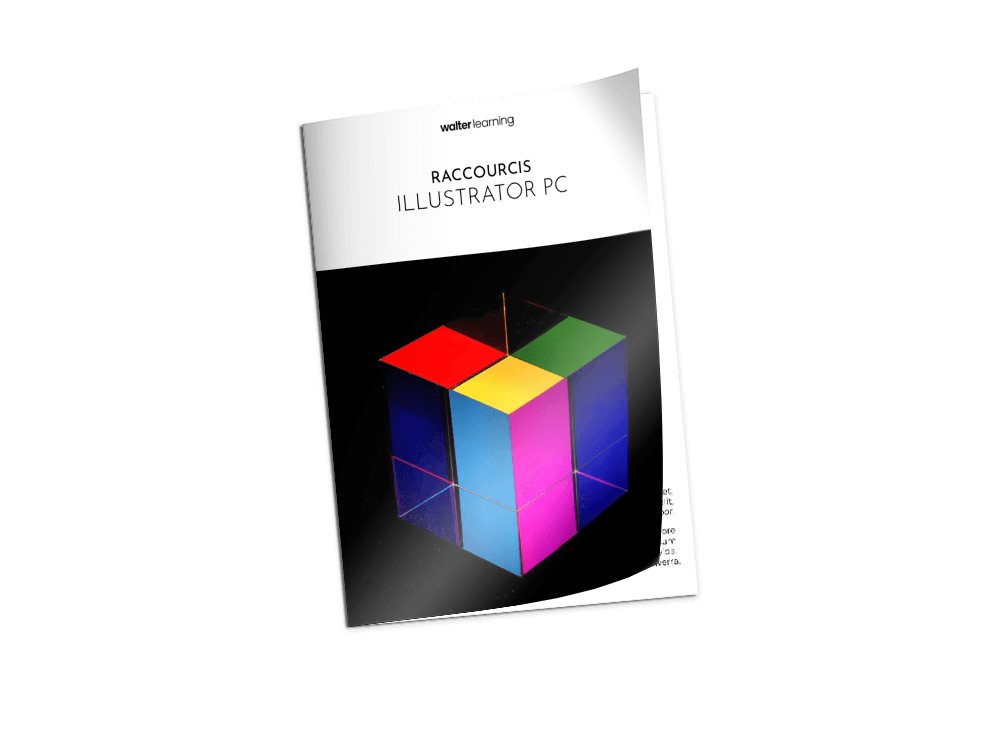
Raccourcis Illustrator (PC)
+ de 500 téléchargements
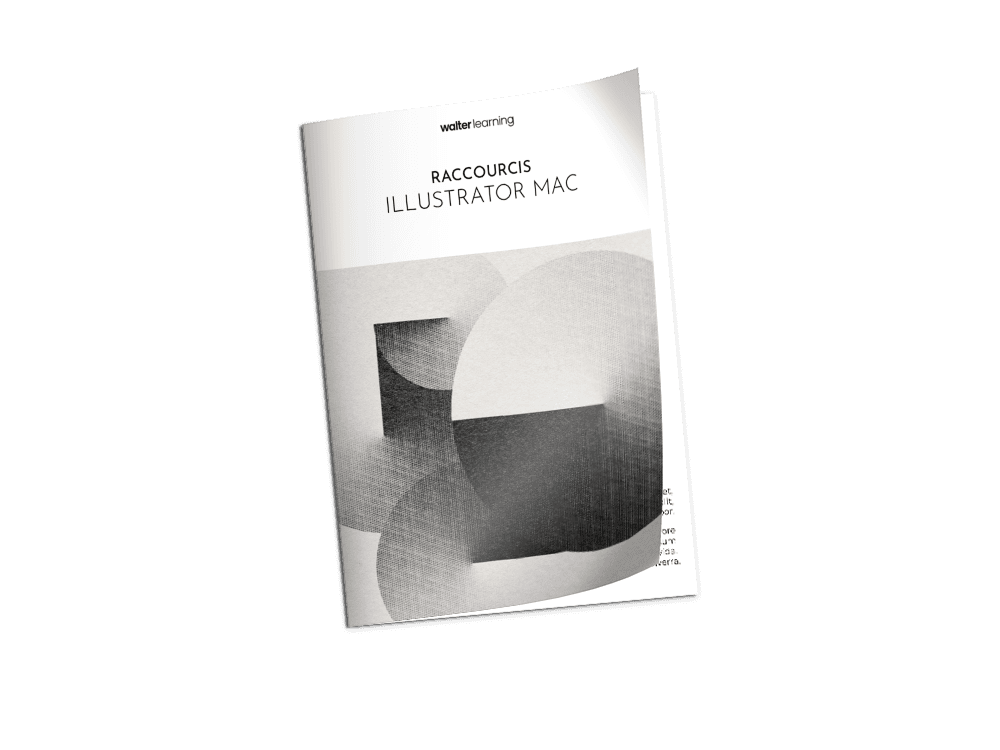
Raccourcis Illustrator (MAC)
+ de 500 téléchargements